Configuration d'Ethernet vert sur les commutateurs administrables de la gamme 200/300
Objectif
Green Ethernet est une fonctionnalité qui réduit la consommation d'énergie sur le commutateur. De cette façon, le commutateur est plus écologique et vos coûts d'utilisation du commutateur sont réduits.
Cet article explique comment configurer Green Ethernet sur le commutateur géré de la gamme 200/300.
Périphériques pertinents
· Commutateurs administrables des gammes SF/SG 200 et SF/SG 300
Version du logiciel
•v 1.2.7.76
Activer Global Green Ethernet
Cette section explique comment activer Green Ethernet sur toutes les interfaces des commutateurs gérés de la gamme 200/300.
Étape 1. Connectez-vous à l'utilitaire de configuration Web et choisissez Port Management > Green Ethernet > Properties. La page Propriétés s'ouvre :
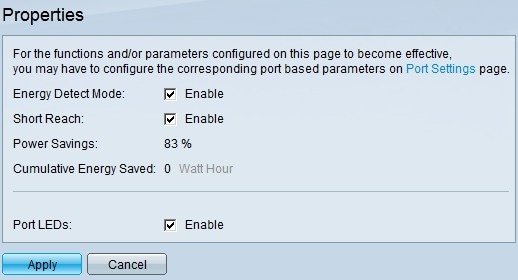
Étape 2. Dans le champ Energy Detect Mode, cochez la case Enable pour activer le mode de détection d'énergie sur une liaison inactive. Pour les liaisons inactives, ce mode fait passer ces liaisons en mode inactif, tout en maintenant l'état administratif du port à Up. Cette action réduit la consommation électrique du commutateur.
Étape 3. Dans le champ Courte portée, cochez la case Activer pour activer la Courte portée. Cette fonction permet d'économiser l'énergie sur les câbles de faible longueur. Une fois la longueur du câble analysée, la consommation électrique est ajustée.
Remarque : le champ Économies d'énergie affiche les économies d'énergie lorsque Green Ethernet est activé.
Remarque : le champ Économies d'énergie cumulées affiche la quantité d'énergie économisée depuis le dernier redémarrage du commutateur.
Étape 4. (Facultatif) Dans le champ Port LEDs, pour réduire la consommation d’énergie, décochez la case Enable pour désactiver l’activité des LED sur une interface.
Étape 5. Cliquez sur Apply pour enregistrer votre configuration.
Remarque : après cette configuration, le réseau est temporairement déconnecté.
Paramètres du port Ethernet vert
Cette section explique comment activer/désactiver Green Ethernet sur une interface spécifique.
Remarque : la configuration Ethernet verte globale doit être effectuée correctement avant que la configuration du port Ethernet vert puisse avoir un effet.
Configuration à interface unique
Cette sous-section explique comment activer/désactiver Green Ethernet sur une interface unique.
Étape 1. Connectez-vous à l'utilitaire de configuration Web et choisissez Port Management > Green Ethernet > Port Settings. La page Port Settings s'ouvre :
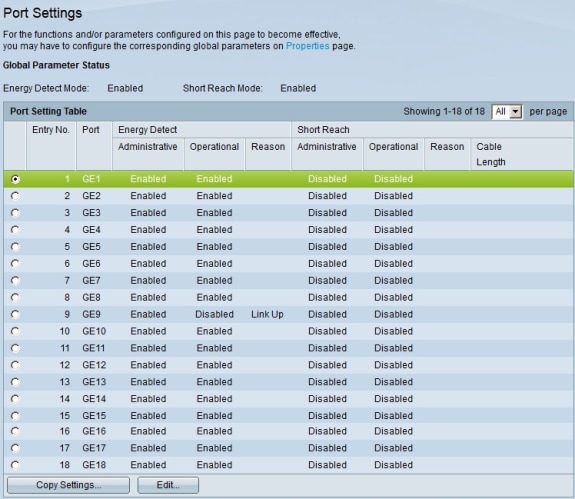
Étape 2. Sélectionnez la case d'option de l'interface que vous souhaitez configurer.
Étape 3. Cliquez sur Edit. La fenêtre Edit Port Setting s'affiche.
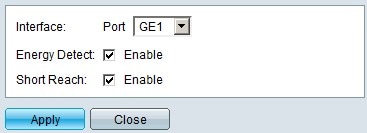
Étape 4. (Facultatif) Dans le champ Energy Detect, cochez la case Enable pour activer cette fonctionnalité sur le port spécifique. Cette fonctionnalité fait passer les liaisons inactives en mode inactif afin de réduire la consommation d'énergie et de maintenir l'état administratif du port actif.
Étape 5. (Facultatif) Dans le champ Short Reach, cochez la case Enable pour activer cette fonctionnalité sur le port spécifique. Cette fonction analyse la longueur du câble et applique les techniques appropriées à la liaison pour réduire la consommation électrique.
Étape 6. Cliquez sur Apply pour enregistrer votre configuration. Les modifications sont apportées à la table des paramètres de port :
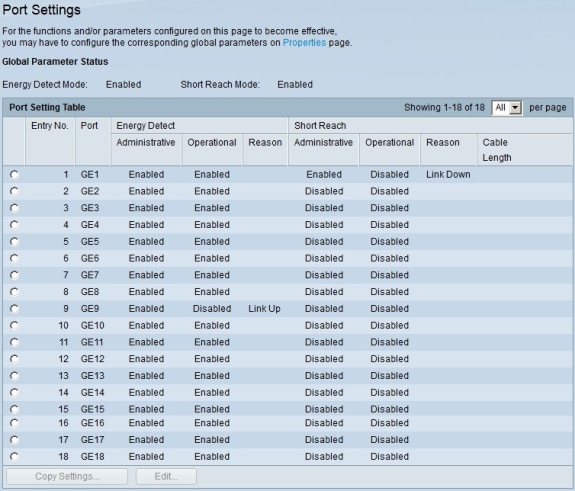
Application d'une configuration d'interface à plusieurs interfaces
Cette sous-section explique comment appliquer une configuration d’interface unique à plusieurs interfaces.
Étape 1. Connectez-vous à l'utilitaire de configuration Web et choisissez Port Management > Green Ethernet > Port Settings. La page Port Settings s'affiche.
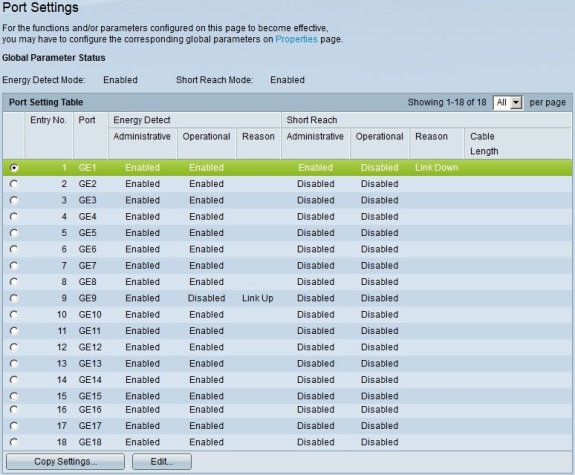
Étape 2. Sélectionnez la case d'option de l'interface dont vous souhaitez appliquer la configuration à plusieurs interfaces.
Étape 3. Cliquez sur Copier les paramètres. La fenêtre Copier les paramètres s'affiche.
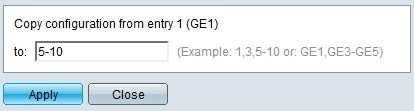
Étape 4. Dans le champ prévu à cet effet, saisissez les interfaces auxquelles vous souhaitez appliquer la configuration de l'interface sur laquelle vous avez cliqué précédemment. Vous pouvez entrer chaque interface par numéro ou par nom d'interface (par exemple : 1, 2, 3 ou GE1, GE2, GE8) ou vous pouvez entrer une plage d'interfaces par numéro ou par nom (par exemple : 7-10 ou GE7-GE10).
Étape 5. Cliquez sur Apply pour enregistrer votre configuration. Les modifications sont indiquées dans la table des paramètres de port :
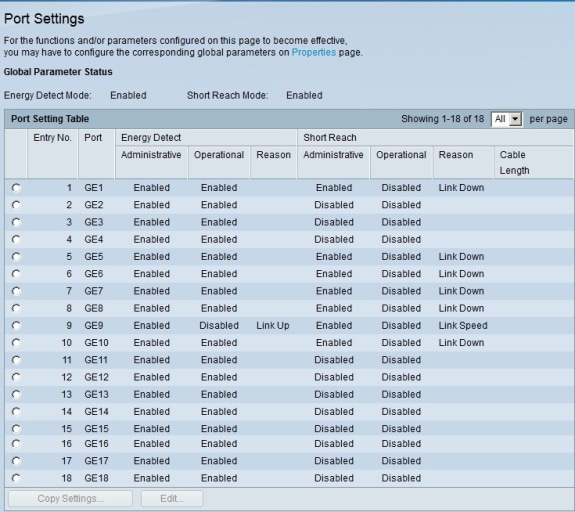
Historique de révision
| Révision | Date de publication | Commentaires |
|---|---|---|
1.0 |
13-Dec-2018
|
Première publication |
 Commentaires
Commentaires